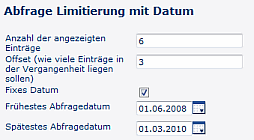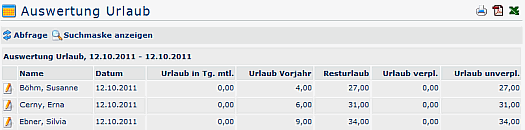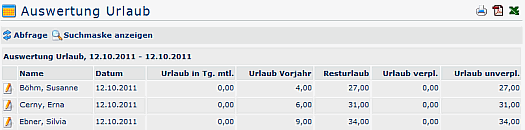Kontenlisten
Mit der Ansicht Kontenliste verschafft sich der Vorgesetze
einen Überblick über spezielle, für eine Personengruppe
relevanten Zeitkonten. Saldo
Die Selektion von Organisationseinheiten zur Anzeige der gewünschten Liste
bzw. Auswertung wird in allen Menüpunkten über das Organigramm oder die
Favoritenliste (Selektion einzelner Personen und/oder Gruppen) getätigt.
Durch einen Klick auf das Monatsjournal-Icon , das sich in der
ersten Spalte befindet, gelangt man (bei entsprechender Berechtigung) in das
Monatsjournal des jeweiligen Benutzers.
Die Abfrage einer Kontenliste ist entweder zu einem
bestimmten Stichtag oder mit einem definierten
Zeitraum von - bis möglich.
Beispiel einer Kontenliste:
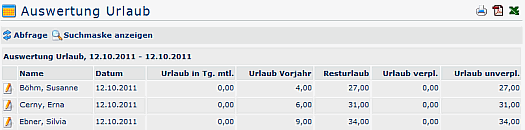
Konfiguration einer Auswertungsliste (Konten-Liste)
Kontenlisten werden von der Aktion
"ta_getOrgJournal" abgeleitet
Konfigurationsdetails
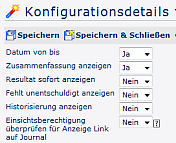
-
Datum von - bis
Wird der Parameter auf JA gestellt, so kann der benutzer die Liste für
einen Zeitraum von - bis abfragen;
bei NEIN wird nur ein bestimmter Stichtag abgefragt und angezeigt
-
Zusammenfassung anzeigen
Ist der Parameter auf Ja gestellt, so wird eine Zusammenfassung mit den
abgefragten Gruppen, Anzahl der abgefragten Personen am unteren Ende der
Kontenauswertung angezeigt. Bei Nein wird keine Zusammenfassung ausgegeben.
-
Resultat sofort anzeigen
Wird der Parameter auf Ja gestellt, so wird in dieser Liste die
Checkbox "Resultat sofort anzeigen" aktiviert. Wird nun eine Auswahl gemacht und
dann diese Checkbox aktiviert, so wird bei dem nächsten Aufruf dieser Liste
diese Auswahl sofort abgefragt, ohne zuerst das Auswahlorganigramm anzuzeigen.
-
Fehlt unentschuldigt anzeigen
Ist der Parameter auf Ja gestellt, so wird an jenen Tagen, an denen
keine Buchung stattgefunden hat, und an denen keine Fehlzeit geplant ist, im
Journal ein Hinweis "Fehlt unentschuldigt" angezeigt.
-
Historisierung anzeigen
Wird dieser Parameter auf JA gestellt, so werden auch historisierte Datensätze
angezeigt
-
Einsichtsberechtigung überprüfen für Anzeige Link auf Journal
Ist diese Option aktiviert, wird anhand der Einsichtsberechtigung des
aktuellen Benutzers und der Auswertung, sowie der Person, die angeschaut wird,
überprüft, ob es eine sinnvolle Konfiguration gibt, die Betrachter *UND*
Mitarbeiter einsehen dürfen.
Fehlgründe für bestimmte Gruppen anonymisieren
Dieser Parameter ist sinnvoll bei Listen, welche Buchungen, bzw. Fehlgründe
anzeigen. Hier können aus Datenschutzgründen bestimmte Fehlgründe für bestimmte
Gruppen anonym gehalten, also durch einen allgemeinen Fehlgrund "überblendet"
werden (z.B. bei Krank oder Mutterschutz wird Abwesend angezeigt).

Anzuzeigende Spalten
Jede Zeile entspricht einer Spalte in der Auswertungs-Liste.
-
Typ
Der Typ-Parameter bestimmt, welcher Wert in der Spalte angezeigt wird
-
Konto - verschiedene Kontenwerte stehen zur Auswahl
-
Tagesprogrammwert - verschiedene Tagesprogrammwerte aus
der Zeitwirtschaft
-
Personenfelder aus der Zeitwirtschaft - Personenfelder aus
dem Webdesk (betr. Personen, Gruppen, Rollen)
-
Buchungen - Zeitpunkte (Von -Bis) der Buchungsintervalle
-
JavaScript - grundsätzlich kann man bei Zeilen vom Typ
JavaScript nur auf Attribute zugreifen, die in der Konfiguration vorhanden sind.
-
Attribut
Die Attribute sind abhängig vom selektierten Typ
-
Anzeigen / Verstecken
Diese Option macht nur dann Sinn, wenn per javaScript ein Ergäbnis gescriptet
wird, und dazu Kontenwerte benötigt werden; ist hier "Verstecken" ausgewählt,
werden diese nicht angezeigt.
-
Überschrift
Überschrift, die in der Spalte erscheinen soll (sollte kurz gehalten
werden, da sich die Spaltenüberschriften sonst ineinanderschieben und
unleserlich werden).
-
Formatierungsmuster
Bestimmt wie die Anzahl der angezeigten Kommastellen in den
ausgegebenen Werten, z.B. 0.0, 0.00 etc.; neben dem Eingabefeld
"Formatierungsmuster" findet man eine Texthilfe in Form eines Fragezeichens
-
Dezimaltrenner
Angabe des Dezimaltrenner: Beistrich (,), Punkt (.) oder Doppelpunkt
(:)
-
Konvertieren
Wird als Typ ein Konto-Wert selektiert, so kann die Zeit in Normal-
oder Industrieminuten angezeigt werden
Wird ein System in Normalminuten geführt, muss dies in allen
Konfiguration berücksichtigt werden, damit die Summierung korrekt ist.
Es müssen alle Kontenwerte explizit als in Normalminuten geführt deklariert
werden.
-
Zusammenfassung Ja/Nein:
Ist der Parameter auf Ja gestellt, so werden alle Werte pro Spalte in einer
Zusammenfassung summiert und am unteren Ende der Auswertungsliste angezeigt
Hier ist zu beachten, dass eine Summierung auf
Normalminutenbasis nur dann korrekt durchgeführt wird, wenn die Konvertierung
(Industrieminuten oder Normalminuten) eingestellt ist
-
Ausrichtung
Parametrierung der Ausrichtung: Links, Mitte, Rechts
-
Spaltenbreite HTML
Layout-Information, Bestimmung der Breite in Pixel
-
Spaltenbreite PDF
Layout-Information, Bestimmung der Breite in Punkten
-
Hinauf/Hinunter
Reihung innerhalb der Spalten hinauf oder hinunter verschieben
-
Löschen
mit Anklicken der CheckBox und anschließend der Schaltfläche Löschen
wird die Spalte gelöscht
-
Hinzufügen
Hinzufügen einer neuen Spalte
Ausgabemedien
Mit diesen Parametern wird bestimmt, welche Ausgabeformate
dem Benutzer zur Verfügung gestellt werden:
-
Ausgabeformate:
Drucken, PDF, XLS - die Auswahl erfolgt durch Anklicken der Check-Box
-
Seitenlayout: Selektion des Excel-Ausgabeformats in Quer-
oder Hochformat
Filter
Mit Hilfe der Filter kann man
bei Konfigurationen der Aktion "ta_getOrgJournal" diverse
Filter setzen, um Mitarbeiter, auf die bestimmten
Kriterien zutreffen, zu ermitteln. Beispiel: Mitarbeiter mit
unverplantem Urlaub von mehr als x Tagen, Mitarbeiter mit x Tagen Pflegeurlaub /
Krankenstand / Fortbildung im Jahr.
Jeder Tag, der die eingegeben Einschränkung erfüllt, wird zum Journalergebnis
hinzugefügt.
Zusätzlich kann bestimmt werden, ob der Filter in der
Ausgabemaske zu sehen sein soll. Diese Option erlaubt dem
Benutzer selber zu enstcheiden, ob der Filter verwendet werden soll, weiters
kann der Benutzer auch die Filterwerte selber eingeben und verändern.
Eine Beschreibung zur Bedienung der Filterfunktion finden Sie im Menüpunkt
Kontenlisten > Filter
Kontextmenü
Das Kontextmenü dient der Verlinkung mit anderen Aktionen.
So kann beispielsweise im Monatsjournal ein Link auf eine Zeitkorrektur bzw. ein
Fehlzeitformular angelegt werden. Dadurch kann der Benutzer direkt aus dem
Journal in das entsprechende Formular klicken (rechte Maustaste) und so
z.B. einen Zeitkorrektur- oder Fehlzeitantrag stellen.

-
Element
- Tabelle > Kontextmenü wird für die gesamte Tabelle generiert
- Tabellenzeile > Kontextmenü wird für die angeklickte Zeile generiert
- Tabellenzelle > Kontextmenü wird nur für die angeklickte Zelle generiert
(sinnvoll im z.B. Kalender > Zelle = Tag)
-
Aktion
Auswahl jener Aktion, die angezeigt werden soll, z.B. Monatsjournal,
Zeitkorrektur-antrag, Kontokorrektur-Antrag
-
URL Query
Übergibt Informationen an die über das Kontextmenü aufgerufene Aktion,
z.B. das Datum;
Mit der angeführten URL_Query wird der Antrag für den Tag aufgerufen, auf dem im
Monatsjournal mit rechter Maustaste geklickt wurde.
- Position
Reihung kann mit Hilfe der Pfeiltasten verändert werden
- Löschen
Um den Link zu löschen wird die CheckBox angehakt, anschließend Speichern
Ansicht beim User:

Einschränkung für bestimmte Personen - Nur Personen aus folgenden Gruppen
anzeigen
Dieser Parameter ermöglicht das Filtern der Auswahl im Organigramm nach losen
Gruppen. Wird hier eine lose Grupe eingetragen, so wird wenn im
Auswahlorganigramm bei der Abfrage der Konfiguration nur die Personen angezeigt,
die in dieser Gruppe enthalten sind-
Beispiel: Wird bei diesem Parameter die Gruppe Pauschalisten eingegeben, und der
Vorgesetzte hat die Einsichtserlaubnis für die Gruppe01, so bekommt der
Vorgesetzte bei Abfrage der Liste alle Personen der Gruppe01 angezeigt, die auch
Pauschalisten sind.
Einschränkung des Selektionsbaumes
-
Maximale Anzahl an Gruppen, die abgefragt werden dürfen
-
Maximale Anzahl an Personen, die abgefragt werden dürfen
- Werden mehr Gruppen oder Personen abgefragt, als in der max. Anzahl, so
erscheint ein System-Hinweis, dass die Selektion diesbezüglich angepasst werden
soll.
-
Folgende Organisationsstruktur nicht anzeigen
Mit diesem Parameter können bestimmte Gruppen in der
Organisationsstruktur ausgeblendet werden
- Klickt man auf das erste Symbol > können Orgstrukturen hinzugefügt werden
> Orgstruktur aus Auswahl selektieren
- Möchte man eine neue Gruppe hinzufügen > zweites Symbol anklicken >
Gruppe aus Auswahl selektieren
- Möchte man eine bestehende (ausgeblendete) Gruppe wieder entfernen >
Löschen-Checkbox aktivieren, anschließend auf Löschen-Symbol unten klicken.
In der Organisationsstruktur werden auch lose Gruppen angezeigt.
Abfragelimitierung mit Datum
-
Anzahl der angezeigte Anträge
Definiert Anzahl der angezeigten Monate
-
Offset (wie viele Einträge sollen in der Vergangenheit
liegen)
Definiert Anzahl der Monate, die in die Vergangenheit angezeigt werden sollen
- Wird z.B. bei Anzahl der angezeigten Anträge 12 definiert, und bei Offset 6
> so werden Einträge 6 Monate in Vergangenheit und 6 Monate in Zukunft
angezeigt
-
Fixes Datum
Abfrage zu einem fixen Zeitraum > Einstellung mit frühestem und
spätestem Abfragedatum (z.B. 01.01.2006-01.01.2020 > zeigt alle Einträge in
diesem Zeitraum, jedoch keinen aus dem Jahr 2005 bzw. nach dem Jahr 2020 > es
erfolgt ein Systemhinweis, dass die Abfrage außerhalb dieses Zeitraumes nicht
erlaubt ist).
Wird kein fixes Datum definiert, so kann die Abfrage wie folgt definiert werden:
- frühestes Abfragejahr (relativ ab jetzt) 0-10
- frühestes Abfragemonat (relativ ab jetzt) 0-12
- spätestes Abfragejahr (relativ ab jetzt) 0-10
- spätestes Abfragemonat (relativ ab jetzt) 0-12